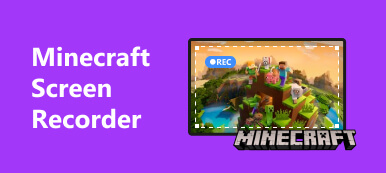Fortnite, tarafından geliştirilen Epic Games, popüler bir çevrimiçi çok oyunculu video oyunudur. 350 milyon geçen ay (Mayıs 2020) itibariyle kayıtlı oyuncular. Ayrıca son zamanlarda Fortnite eşzamanlı oyuncu sayısı kaydının kırıldığını duymuş olabilirsiniz, Travis Scott. Daha fazla 12.3 milyon eşzamanlı oyuncular, Travis Scott konser.
Peki Fortnite hakkında bu kadar büyüleyici olan ne? Açıkçası, oyun oynamak eğlencelidir. Arkadaşlarınızla oyunun tadını çıkarabilir, hatta oyun boyunca yeni arkadaşlar edinebilirsiniz. Bunun yanı sıra, oyuncular oyunu kazandıklarında bir başarı hissi de kazanabilirler. Bu hedefe ulaşmak için kesinlikle oyun becerilerinizi geliştirmelisiniz. Sonuna kadar hayatta kalmak için sadece şansa güvenemezsin.
Tekrarları izlemek ve deneyimi özetlemek, kısa sürede kendinizi geliştirmenin iyi bir yoludur. Performansınızı incelerken başkalarından da öğrenebilirsiniz.
Bugün size nasıl yapılacağını göstereceğiz Fortnite'daki tekrarları izleyin ve kaydedin.
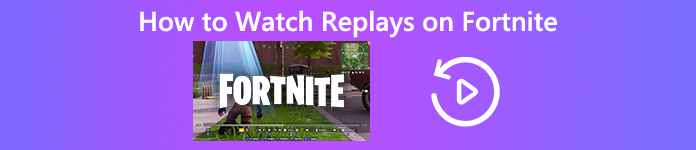
- Bölüm 1. Fortnite Geçmiş Maçlar İzle
- Bölüm 2. Fortnite Bir Tekrar Nasıl Kaydedilir
- Bölüm 3. Profesyonel Ekran Kaydedici ile Fortnite Replays Kaydet
- Bölüm 4. Fortnite üzerinde Tekrarları İzleme SSS
Bölüm 1. Fortnite Geçmiş Maçlar İzle
Fortnite, geçmiş maçlarını izle. Bu nedenle, inanılmaz performanslarınızı gözden geçirmek veya son savaşta nasıl bu kadar hızlı öldüğünüzü bulmak için kullanabilirsiniz. Ayrıca kendi epik vurgu videolarınızı oluşturmanıza da yardımcı olur. Eğer nasıl kullanılacağını bilmek istiyorsanız Fortnite tekrar Lütfen aşağıdaki adımları izleyin.
1. Adım Oyuna giriş yapın ve ana menüyü açın. Ardından Kariyer sekme ve bulacaksınız Yeniden oynatma sağda.
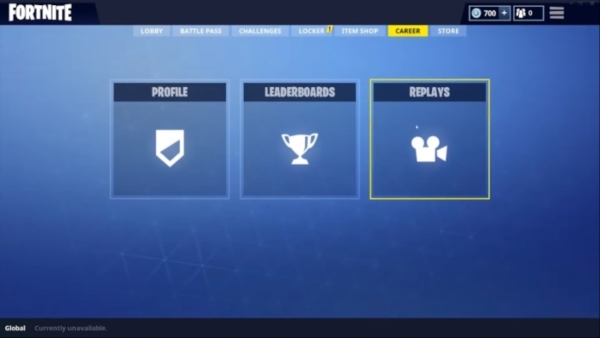
2. Adım Sadece seçin Yeniden oynatmave önceki tüm eşleşmelerinizin video listesini göreceksiniz. Fortnite tarafından otomatik olarak kaydedilir ve saklanır.
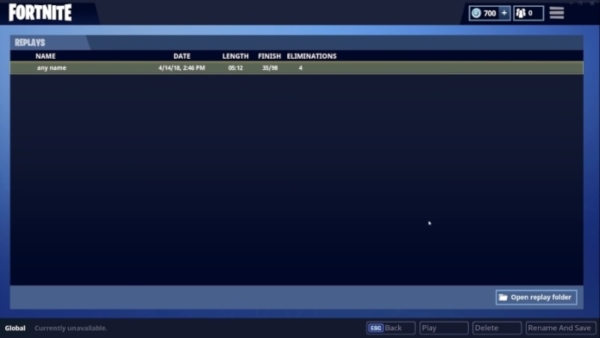
3. Adım İzlemek istediğiniz eşleşmeyi seçin ve oynatmak için çift tıklayın.
4. Adım Oyununuzu incelerken, size yardımcı olacak birçok araç var. Gördüğünüz gibi, bunlar videonun altında. göz soldaki düğme gizleyebilir HUD videonun tam olarak görüntülenmesini istiyorsanız. Ve kamera düğmesi, kameranın parametrelerini ayarlamanıza ve isim levhaları ve oyuncu taslakları gibi farklı oyun öğeleri eklemenize yardımcı olur. Sahnenizin hissini değiştirmek için diyafram açıklığını ayarlayabilir, aydınlık ve karanlık dengesini ayarlayabilir, resmi yakınlaştırabilir ve sahnenizin odağını otomatik olarak ayarlayabilirsiniz.
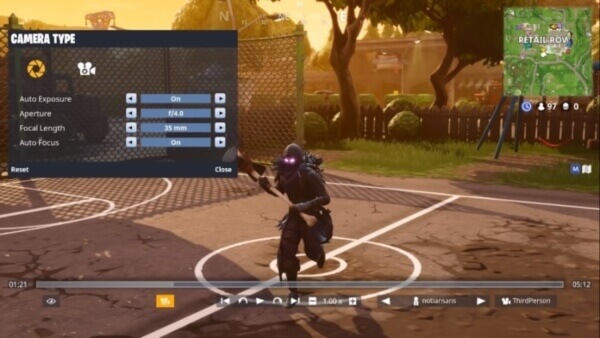
5. Adım Tam ortada birkaç düğme bulabilirsiniz. ok düğmeler ölüm zamanınıza atlamak için kullanılır. Ve kavisli oklar 15 saniye geri veya ileri atlamanıza yardımcı olur. numara bir yana video hızını ayarlamaktır. Bu arada, M haritayı temsil eder, oyun sırasında tam olarak nerede olduğunuzu bulmak için haritanızı açabilirsiniz. Eğer değiştirmeniz gerekiyorsa Kamera açıları, ekranın en sağındaki seçenekleri açın ve videonuz için en iyi modu seçin. Diğer oyuncuların performanslarını izlemek için lütfen kamera açılarının yanındaki düğmelere tıklayarak oyuncuları kaydırın.
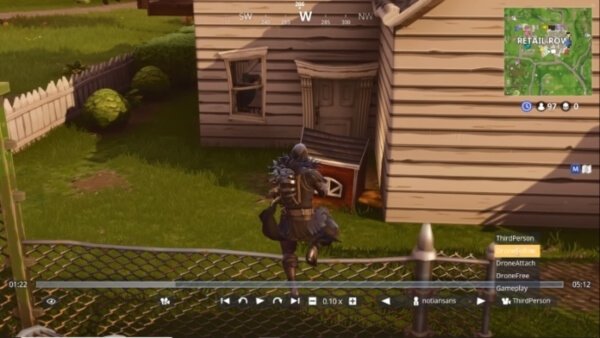
Bölüm 2. Fortnite Bir Tekrar Nasıl Kaydedilir
Fortnite'ın oynadığınız tüm oyunları otomatik olarak kaydettiğini söylemiştik, böylece maçları bir an bile kaçırmadan inceleyebilirsiniz. Ancak, bu kayıtlar Fortnite'daki geçici dosyalardır, yani manuel olarak kaydetmezseniz tekrarlarınızı kaybedebilirsiniz.
sadece tıklayın Yeniden Adlandır Ve Kaydet yeniden oynatma listesinin sağ alt köşesinde yeniden oynatmanız onaylandıktan sonra kaydedilir.
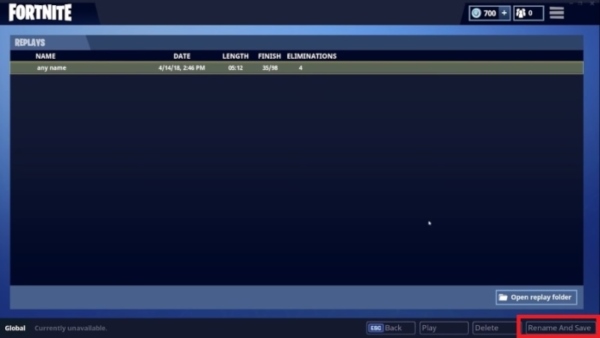
Ancak Fortnite'ın kullanıcılara tekrarlarını oyun dışına aktarma seçeneği sunmadığını bilmelisiniz. Bu yüzden kesinlikle bir oyun kaydedici oyununuzu, özellikle oynadığınız en iyi oyunları kaydetmek için. Aksi takdirde Fortnite'ın yeniden oynatma sistemi geliştiricileri tarafından değiştirilirse, tüm videolarınızı kaybedersiniz.
Bölüm 3. Profesyonel Ekran Kaydedici ile Fortnite Replays Kaydet
HD Fortnite videoları kaydetmek istiyorsanız, Apeaksoft Ekran Kaydedici. Herhangi bir oyunu orijinal görüntü / ses kalitesiyle kaydetmenize ve ardından projeyi Twitch, YouTube veya Facebook'ta arkadaşlarınızla paylaşmanıza yardımcı olabilir.

4,000,000 + Yüklemeler
Herhangi bir oyunu yüksek görüntü ve ses kalitesiyle kaydedin.
Oyun ekranını veya kamera ekranını istediğiniz gibi kaydedin.
Ekrandan fotoğraf çekimi desteği.
Zamanlanan görevi ayarlayarak videoları / sesleri istediğiniz uzunlukta otomatik ve periyodik olarak kaydedin.
1. Adım Indirin ve yükleyin Apeaksoft Ekran Kaydedici Yukarıda. Kayıt cihazını bilgisayarınızda başlatın ve Video Kaydedici.

2. Adım Video kayıt alanını, ses kaynağını ve diğer ayarları ayarlayın.


3. Adım Ekranı yakalamak için REC seçeneğine tıklayın. Ardından Fortnite'a kaydetmek istediğiniz videoyu oynatın. Kayıt sırasında çizim yapabilir veya ek açıklama ekleyebilirsiniz. Kaydı durdurduğunuzda, önizleme penceresi açılır. Videonuzu burada düzenleyebilirsiniz.

Öğrenmek için buraya tıklayın Steam'de nasıl kayıt yapılır.
Bölüm 4. Fortnite üzerinde Tekrarları İzleme SSS
Fortnite oynarken kamerayı klavyemle nasıl kontrol edebilirim?
Sen kullanabilirsiniz B, S, A, D kameranızı hareket ettirmek için S, E kameranın yüksekliğini ayarlamak için ve kameranın hareket hızını kontrol etmek için "+", "-" kullanın. L'yi tuttuğunuzda, tıklayarak ve sürükleyerek etrafınıza bakabilirsiniz.
İPhone'umda Fortnite tekrarlarını izleyebilir miyim?
Ne yazık ki, cevap hayır. Mobil cihazlar için Fortnite'ın tekrar oynatma sistemi henüz mevcut değil. Belki başka araçlar kullanmanız gerekebilir. iPhone'unuzun ekranını kaydedin.
Sonuç
Artık Fortnite'da tekrarları nasıl izleyeceğinizi daha iyi anlıyorsunuz. Güç ve zayıflığınızı tam olarak analiz ettikten sonra, daha uzun süre hayatta kalabileceğinize ve hatta bir dahaki sefere savaşı kazanabileceğinize inanıyorum.